Siteye modern bir sayfa eklediğinizde, sayfanızın yapı taşları olan web bölümlerini ekleyip özelleştirebilirsiniz.
Sayfanızda önermek veya tanıtmak istediğiniz bir kitap var mı? Kindle anında önizleme web bölümünü kullanarak Kindle kitabının önizlemesini kolayca paylaşabilirsiniz. Bu web bölümünü kullanmak için önizlemesini görüntülemek istediğiniz kitabın ekleme kodunu almanız gerekir. Bunun nasıl yapılacağını öğrenmek için Kindle anında önizleme sitesine bakın.
Notlar:
-
Bazı işlevler, Hedefli Sürüm programına kabul etmiş olan kuruluşlara aşamalı olarak sunulur. Bu, söz konusu özelliği göremeyeceğiniz veya özelliğin yardım makalelerinde açıklanandan farklı görünebileceği anlamına gelir.
-
Bu web bölümünü web bölümü araç kutusunda görmüyorsanız, yöneticiniz devre dışı bırakmış olabilir.
-
Kindle anlık önizleme web bölümü SharePoint Server 2019 içinde kullanılamaz.
Kindle anlık önizleme web bölümünü ekleme
-
Henüz düzenleme modunda değilseniz, sayfanın sağ üst kısmındaki Düzenle'ye tıklayın. Sağ tarafta Araç Kutusu'nu (

-
Tüm web bölümlerini gör'e tıklayın, ardından web bölümleri listesinden Kindle anında önizlemesini seçin veya sürükleyip bırakın.
-
Önizleme ekle'ye tıklayın.
-
Özellikleri düzenle (

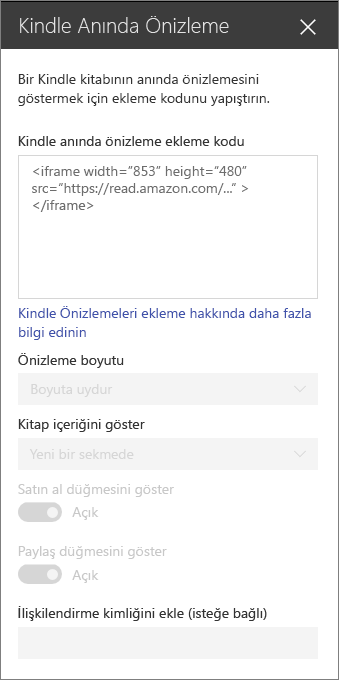
-
İstediğiniz seçenekleri ayarlayın:
-
Önizleme boyutu
-
Kitap içeriğini göster (yerinde veya yeni bir sekmede)
-
Satın al düğmesini göster
-
Paylaş düğmesini göster
-
İlişkili Kimlik (isteğe bağlı) - Amazon Associates programının bir parçasıysanız bunu ekleyin.
-
Not: SharePoint PowerShell'i bilen yöneticiler, Set-SPOTenant [-DisabledWebPartIds <Guid>]komutunu kullanarak bu web bölümünü web bölümü araç kutusundan gizleyebilir. Daha fazla bilgi için Bkz. Set-SPOTenant için PowerShell başvurusu .










